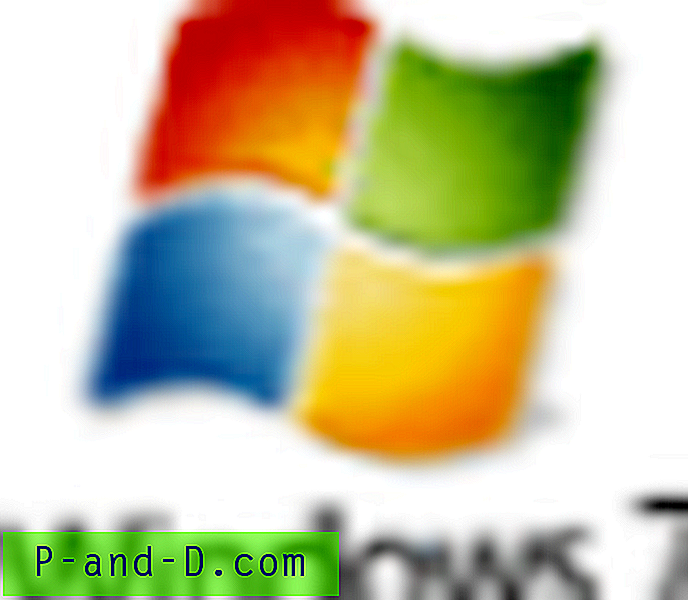Ако се питате да ли је могуће подесити задану слику корисничког налога за све корисничке налоге у систему, онда је овај чланак за вас. Постоји ново подешавање смерница групе у Виндовс Виста помоћу које можете применити задану слику за пријаву корисника на екрану добродошлице за све корисничке налоге.
Ако се питате да ли је могуће подесити задану слику корисничког налога за све корисничке налоге у систему, онда је овај чланак за вас. Постоји ново подешавање смерница групе у Виндовс Виста помоћу које можете применити задану слику за пријаву корисника на екрану добродошлице за све корисничке налоге.
Напомена: Како кућна издања система Виндовс Виста не укључују Едитор групних политика, ово подешавање морате да конфигуришете помоћу политике засноване на регистру. Погледајте одељак Поправак регистра доле.
1. Кликните на Старт, откуцајте гпедит.мсц и притисните ЕНТЕР
2. Идите на следећу грану:
Конфигурација рачунара | Административни предлошци | Цонтрол Панел | Кориснички налози3. Двапут кликните Примени задану слику за пријаву на све кориснике
4. Подесите на Енаблед
5. Изађите из уређивача групних политика.
Ово подешавање смерница омогућава администратору да стандардизује слике за пријаву за све кориснике на систему до задате корисничке слике. Једна апликација за ово подешавање правила је да се стандардизирају слике за пријаву на лого компаније. Ако је ова политика омогућена, поздравни екран користи подразумевану корисничку слику која се чува на% ПРОГРАМДАТА% \ Мицрософт \ Слике корисничког налога \ усер.бмп. Задана слика госта се чува на% ПРОГРАМДАТА% \ Мицрософт \ Слике корисничког налога \ гуест.бмп. Ако подразумеване слике не постоје, приказује се празан оквир. Да бисте приказали жељену слику или логотип компаније, замените датотеку усер.бмп (128 × 128 пк) у следећу фасциклу:
% ПРОГРАМДАТА% \ Мицрософт \ Слике корисничког налогаТакође имајте на уму да ако омогућите горњу Политику, на врху Виндовс Старт менија ћете видети празан оквир где се обично приказује слика корисничког налога. А опција Цханге иоур пицтуре у апликацији Усер Аццоунтс биће уклоњена.
Поправак регистра
Преузмите уседефаулттиле.зип и сачувајте на Десктоп-у. Распакујте садржај и извуците датотеке у мапу. Двапут кликните на уседефаулттиле.рег да бисте га покренули. Поново покрените Виндовс да би промена ступила на снагу. Да бисте поништили поставку, покрените датотеку уседефаулттиле-ундо.рег .